- Yazar Jason Gerald [email protected].
- Public 2023-12-16 11:44.
- Son düzenleme 2025-01-23 12:50.
Kirli CD (disk) oynatıcılar, diskleri okurken düşük ses kalitesine veya hatalara neden olabilir. Sorunun CD'de değil, CD çalarda olduğundan emin olmak için önce birkaç diskle bir test yapın. Windows bilgisayarınız CD'yi çalıştıramazsa, sorun kirli CD çalar yerine yazılımda olabilir.
Adım
Yöntem 1/2: CD Oynatıcıyı Temizleme

Adım 1. CD çalarda disk olmadığından emin olun
CD sürücüsü çekmece tipiyse, CD çalardaki güç düğmesini kapatmadan çekmeceyi açın ve güç kablosunu çıkarın. Bu şekilde çekmece açık kalır ve boşluğa erişebilirsiniz.

Adım 2. Bir hava ampulü ile tozu üfleyin
Bu kauçuk hava ampulleri, kamera stoklarında veya mücevher tedarik mağazalarında toz üfleyici olarak satılmaktadır. Aralıktaki ve/veya CD çalar çekmecesindeki tozu hafifçe üflemek için topu sıkın.
Bir kutu basınçlı hava kullanabilirsiniz, ancak riskler çok yüksektir. Aşırı basıncı önlemek için kısa bir süre üfleyin ve önce spreyinizin tamamen kuru olduğundan emin olun. Bazı sprey markaları, havayla birlikte CD sürücünüze zarar verecek az miktarda sıvı içerir
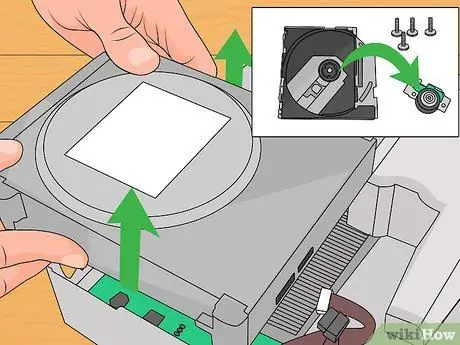
Adım 3. Mercek kapağını çıkarın
Toz üfleyici sorunu çözmezse, lensi temizleme zamanı gelmiştir. Taşınabilir CD çalarınız çıt çıtlı tipte değilse, önce cihazın dış kasasını çıkarın. CD'yi tutan çekmeceye eriştiğinizde, plastik kapağı lensin üzerine sabitleyen vidayı veya klipsi arayın. Vidayı sökün veya küçük bir tornavidayla kelepçeye dikkatlice bastırın. Bobinin bir tarafında, cep telefonu kamera merceğiyle yaklaşık aynı boyutta olan küçük, yuvarlak bir mercek görebilirsiniz.
Bu işlem büyük olasılıkla garantinizi geçersiz kılacaktır

Adım 4. Tüy bırakmayan bir temizleyici seçin
Temiz bir mikrofiber bez kullanım için idealdir. Bir elektronik mağazasından veya bir gözlük mağazasından satın alabilirsiniz. Elektronik cihazları temizlemek için özel bir pamuklu çubuk da kullanabilirsiniz.
Pamuklu çubukları son çare olarak kullanın. Giyilebilir olmasına rağmen, pamuklu çubuklar lensi çizebilir

Adım 5. Lense az miktarda izopropil alkol uygulayın
En az %91 konsantrasyonda (%99,9 ideal) izopropil alkol kullanın. Seyreltilmiş alkol lense gölge düşürür. Bezinizi ıslatın ama ıslatmayın. Islak bezi nazikçe lense sürtün. Merceğin merkezi parlayana ve mavimsi bir renk alana kadar silmeye devam edin. Sözde, lensin etrafındaki hafif gölgeler sorun olmamalı.
- Lensleri alkol yerine temizleme solüsyonu ile kullanabilirsiniz. Nadiren, şeker bazlı kalıntılardan kurtulmak için sudaki iyonları (deiyonize) çıkarmanız gerekecektir.
- Derin çizikler lense kalıcı olarak zarar verir. Çizik zar zor görünüyorsa, sorun olmamalıdır.

Adım 6. Kapağı değiştirmeden önce merceğin kurumasını bekleyin
İçeride alkol kalmaması için birkaç dakika bekleyin. Beklerken, CD çaların iç mekaniğindeki tozu üflemek için tekrar hava ampulünü kullanabilirsiniz.
Plastik kapağı kırmamak için vidaları aşırı sıkmayın

Adım 7. Bir lens temizleme diski kullanmayı deneyin
Bu disk, CD sürücüsündeki tozu nazikçe temizler. Çoğu durumda, temizleme diski yukarıdaki yöntemlerden daha etkili değildir, düşük kaliteli bir disk lense bile zarar verebilir. Her şey işe yaramazsa veya daha karmaşık bir onarım yapmayı düşünüyorsanız, bir sonraki adıma geçin. Temizleme diskleri genellikle takıldığında otomatik olarak çalışır. Ancak, önce ürün kullanım kılavuzunu okumanızı öneririz.
- Birleşik CD/DVD oynatıcılar için temizleme diskleri kullanmayın. CD çalarlar için özel olarak yapılmış temizleme diskleri DVD sürücüsünü çizecektir.
- Satın almadan önce ürün uyarı etiketlerini kontrol edin. Bazı diskler belirli cihazlarla uyumlu değildir.
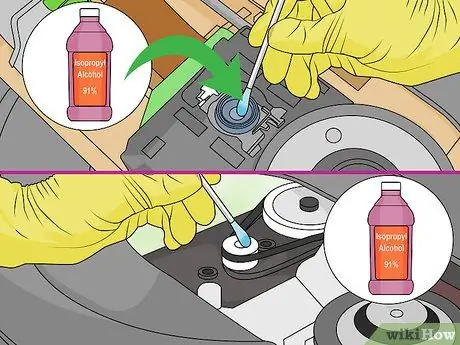
Adım 8. Daha karmaşık düzeltmeleri düşünün
CD çalar hala çalışmıyorsa, cihazı sökün ve her parçasını kontrol edin. Bu yöntem oldukça zordur ve bir cihaz kılavuzuna ihtiyacınız olacaktır. Elektronik cihazlarla çalışma konusunda sabrınız ve deneyiminiz varsa, aşağıdakilerden bazılarını deneyin:
- Objektife bakarken CD çaları yavaşça çevirin. Objektif, takılma veya eğilme olmaksızın yumuşak bir şekilde yukarı ve aşağı hareket etmelidir. Lens yukarı ve aşağı düzgün hareket etmiyorsa, üniteyi değiştirmeniz (veya yeni bir CD çalar satın almanız) gerekebilir.
- Mümkünse lensin etrafındaki bileşenleri çıkarın. Dönen bir aynaya (küçük bir cam parçası) erişebiliyorsanız, onu bir mercek gibi temizleyin.
- Lazer mekanizmasına bağlı plastik dişlileri arayın. Bir pamuklu çubukla hafifçe bükün ve hareketli parçaları izleyin. Herhangi bir parça kirli veya yapışkan görünüyorsa, ovalama alkolüyle temizleyin ve ardından ince bir tabaka elektronik yağlayıcı uygulayın.
Yöntem 2/2: Windows CD Sürücüsünde Sorun Giderme
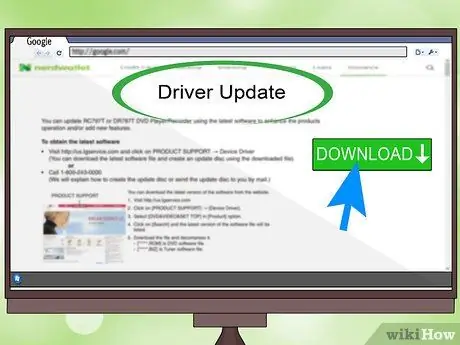
Adım 1. Sürücünüzün bellenimini güncelleyin
Hataları düzeltmek veya bilgisayarın yeni disk türlerini oynatmasına izin vermek için bellenimin güncellenmesi gerekebilir. CD çaların üreticisini biliyorsanız, sitesini ziyaret edin ve en son güncellemeleri indirin.
- Sürücünün ön tarafında yazılı olan adı arayın.
- Sürücüdeki numara koduna bakın, ardından FCC veritabanında arayın.
- Aygıt Yöneticisi'ni açın ve "DVD/CD-ROM Sürücüleri" altındaki girişi çift tıklayın.
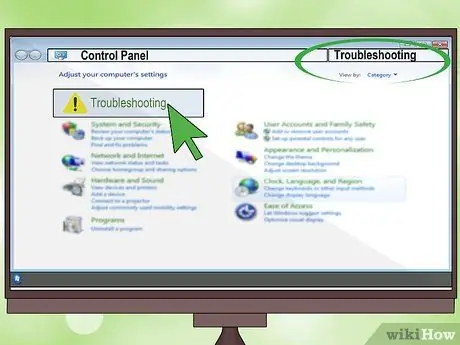
Adım 2. Yerleşik sorun giderme özelliğini kullanın
Windows 7 ve üzeri için, bilgisayardan sorunu otomatik olarak düzeltmeyi denemesini isteyebilirsiniz:
- Denetim Masası'nı açın.
- Denetim Masası'ndaki arama çubuğuna "sorun giderme" yazın. Arama sonuçlarında göründüğünde "Sorun Giderme"yi tıklayın.
- "Donanım ve Ses"in altına bakın ve "Bir cihazı yapılandır"ı tıklayın. CD sürücüsünü seçin ve ekrandaki talimatları izleyin.
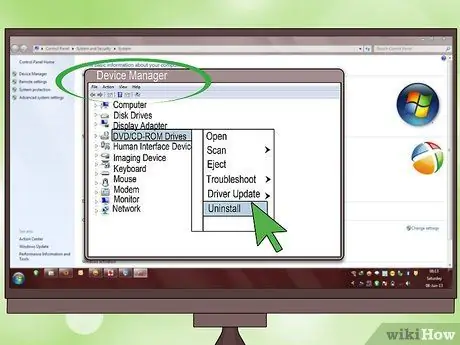
Adım 3. Sürücüyü yeniden kurun. Aygıt Yöneticisi'ni açın ve "DVD/CD-ROM Sürücüleri" altındaki girişi arayın
"Aygıt adına sağ tıklayın ve " Kaldır 'ı seçin. Ancak yeniden yüklemek için bilgisayarı yeniden başlatın. Bu yöntem genellikle adın yanında X veya ünlem işareti varsa çalışır.
Sürücü görüntülenmezse, sürücü kablosu bağlı olmayabilir veya aygıt arızalıdır ve değiştirilmesi gerekir
İpuçları
- Pamuklu çubuk kullanıyorsanız, pamuğu sıkıca bükerken ellerinizin temiz olduğundan emin olun veya eldiven giyin. Lenste pamuk ipliği kalmamalıdır.
- CD çalarınız hala çalışmıyorsa, bir servis merkezine götürün veya yeni bir tane satın alın. Ne yaptığınızı anlamıyorsanız elektronik cihazlarla oynamayın.
Uyarı
- Elektrik prizine takılı olan eşyalara asla dokunmayın! Kalifiye teknisyenler bile mecbur kalmadıkça bunu yapmazlar.
- Duman kalıntısı bir CD çaların ömrünü önemli ölçüde azaltabilir. CD çaların bulunduğu odada sigara içmeyin.
- Olasılık çok düşük olsa da, lazer bir arıza sonucu patlayabilir ve yüzünüze parlayabilir ve gözlerinize zarar verebilir. (Yine de gözünüzü lazere yakın tutup uzun süre bakmadığınız sürece göz hasarı oluşmaz). Daha dikkatli olmak istiyorsanız, karanlık bir odada merceğin üzerine küçük bir kağıt parçası tutun. Lazer açıkken, kağıt üzerinde lazerin vurguladığı küçük kırmızı bir nokta göreceksiniz.






